So entfernen Sie Malware erfolgreich von der WordPress-Site (Leitfaden 2022)
Veröffentlicht: 2023-04-19Wenn Sie einen Hack oder verdächtige Aktivitäten auf Ihrer Website vermuten, kann dies eine nervenaufreibende Erfahrung sein. Bis Sie es sicher wissen, können Sie weder den Grund noch die Lösung bestimmen. Sie fragen sich , wie Sie Malware von der WordPress-Site entfernen können ?
Keine Sorge, wir helfen Ihnen, Malware aus WordPress zu entfernen, die Ursache zu ermitteln und Ihnen zukünftige Probleme zu ersparen.
Das erste, was Sie jetzt tun müssen, ist, Ihre Website zu scannen.
Ein Scan bestätigt, ob Ihre WordPress-Site mit Malware infiziert ist. Es ist wichtig, diese Informationen zu kennen, da Malware-Angriffe verheerende Auswirkungen auf Ihre WordPress-Site haben können, wenn sie nicht rechtzeitig erkannt werden. Malware kann auf Ihrer Website verborgen bleiben und Ihre Benutzer umleiten, ihnen anstößige Inhalte zeigen, Ihren Zugang sperren oder sogar vertrauliche Informationen stehlen.
Das klingt nach einem Alptraum, aber es gibt eine Lösung, und wir zeigen Ihnen genau, wie Sie diese Situation beheben können, indem Sie Malware erfolgreich aus WordPress entfernen.
TL;DR: Entfernen Sie Malware in wenigen Minuten von Ihrer WordPress-Website, ohne etwas zu verlieren. Ein Malware-Angriff kann eine Katastrophe für Ihre WordPress-Website bedeuten, aber wir haben eine detaillierte Schritt-für-Schritt-Anleitung, um zu erklären, wie Sie Malware von der WordPress-Website entfernen können. Verwenden Sie MalCare für einen schnellen Scan und zur automatischen Bereinigung Ihrer WordPress-Website.
Wie erkennt man eine Malware-Infektion auf Ihrer WordPress-Seite?
Das Identifizieren von Malware auf Ihrer WordPress-Website ist nicht so einfach, wie es sich anhört. Sie haben vielleicht schon bemerkt, dass etwas schief läuft, aber die Wahrheit ist, dass Malware hinterhältig ist, sich sehr leicht vor dem Administrator verstecken kann und Sie möglicherweise die letzte Person sind, die Probleme auf Ihrer Website sieht, während Ihre Benutzer Weiterleitungen und Spam bemerken.
Wie können Sie also überprüfen, ob Ihre WordPress-Site mit Malware infiziert ist?
Der beste Weg, dies zu bestätigen, besteht darin, Ihre Website zu scannen. Aber es gibt ein paar Symptome, auf die man achten sollte.
Symptome von Malware auf Ihrer WordPress-Website
Wenn Malware Ihre Website infiziert, bemerken Sie möglicherweise keine großen Veränderungen. Aber es gibt noch andere Möglichkeiten, wie Malware Ihre Website beeinträchtigt. Dies kann durch die folgenden Symptome bemerkt werden.
1. Spam-Ergebnisse für Ihre Website bei Google
Wenn Sie einige Zeit damit verbracht haben, an der SEO Ihrer Website zu arbeiten, kann dies besonders ein Tiefschlag sein. Googlen Sie Ihren Markennamen oder die Keywords, für die Sie ranken, und untersuchen Sie die Suchergebnisse. Sehen Sie eines dieser Warnzeichen?
- Meta-Beschreibungen haben Junk-Werte, wie pharmazeutische oder nicht verwandte Schlüsselwörter.
- Google indiziert Seiten, die auf Ihrer Website nicht vorhanden sein sollten . Wenn Sie auf einen dieser Links klicken, gelangen Sie auf eine Seite, die Sie noch nie zuvor gesehen haben.
- Japanische Zeichen in den Suchergebnissen
- Neben dem Namen Ihrer Website erscheint ein Hinweis, dass die Website möglicherweise gehackt wurde , um potenzielle Besucher zu warnen
- Die großen roten Hinweise zeigen an, dass Ihre Website jetzt auf der schwarzen Liste von Google steht
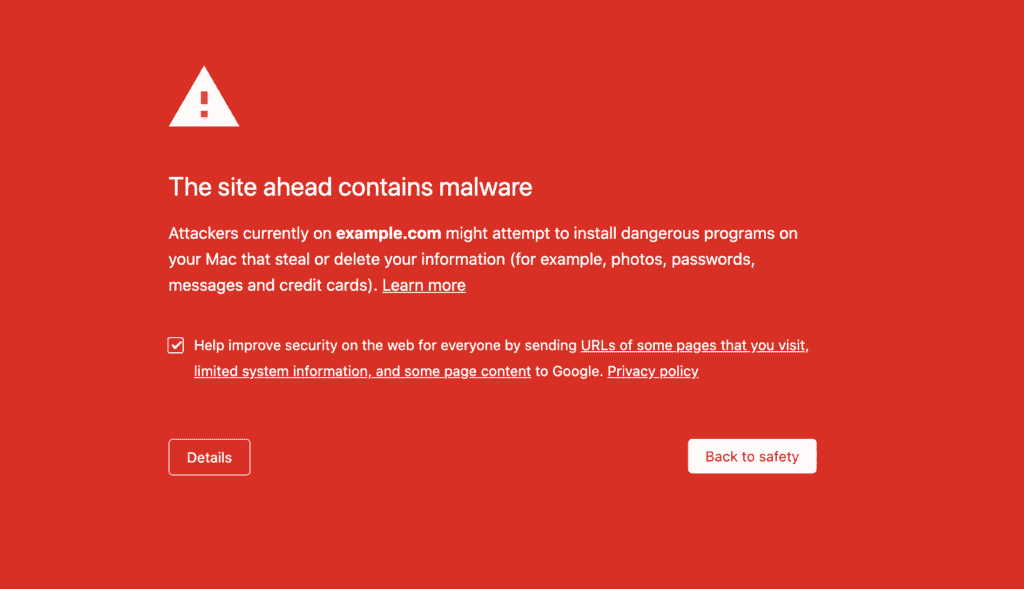
2. Sichtbare Probleme auf Ihrer Website
Malware verwüstet Ihre Website, und leider ist dies manchmal für jeden Besucher Ihrer Website sichtbar. Als Administrator sehen Sie möglicherweise einige dieser Symptome überhaupt nicht. Ihre Besucher erleben jedoch etwas davon – und es kostet Sie etwas.
- Möglicherweise haben Sie sich von Google durchgeklickt und Spamseiten gesehen . Hacker huckepack auf legitime Websites für ihre SEO-Rankings, damit sie den Verkehr auf ihre eigenen Spam-Websites lenken können. Alternativ könnten diese Seiten Phishing-Inhalte enthalten, die darauf ausgelegt sind, Anmeldeinformationen von Personen zu extrahieren.
- Auf Ihrer Website können Pop-ups mit seltsamen und nicht verwandten Inhalten erscheinen. Spam-Popups können entweder auf Malware auf Ihrer Website zurückzuführen sein oder auf etwas, das durch ein Werbenetzwerk gelangt ist. In jedem Fall wird es auf Ihrer Website angezeigt und muss behoben werden.
- Eine der ungeheuerlichsten Arten von Malware, böswillige Weiterleitungen, verursachen dem WordPress-Administrator eine Menge Kummer. Oft können sie nicht länger als ein paar Sekunden auf einer ihrer Websites bleiben, bevor sie auf eine Spam-Website weitergeleitet werden.
- Möglicherweise sehen Sie auch Code, der auf Ihren Seiten erscheint, wo vorher keiner sichtbar war. Code sollte nicht im Frontend Ihrer Website erscheinen, daher ist dies unabhängig von Malware schlecht. Teilweise defekte Seiten können auf einen Codierungsfehler oder eine Plugin-Fehlfunktion zurückzuführen sein, weisen jedoch häufig auf Malware hin.
- Ein weiteres schreckliches Symptom ist der weiße Bildschirm des Todes. Wenn jemand Ihre Website besucht, ist nichts sichtbar: nichts wird geladen, es gibt keine Fehlermeldung und das Aktualisieren Ihres Browsers bewirkt nichts. Es kann sehr beunruhigend sein.
3. Änderungen in den Benutzern, Dateien oder der Datenbank Ihrer Website
Hacker können und werden häufig Konfigurations- oder Benutzereinstellungen ändern, die von wp-admin aus sichtbar sind. Diese Änderungen sind ohne Aktivitätsprotokoll oft nicht zu erkennen, da sie sehr gering sein können.
- Codeänderungen in den Kern-, Plug-in- und Designdateien. WordPress ist mit Software aufgebaut und Malware kann sich überall einfügen.
- Möglicherweise sehen Sie auch Änderungen an Beiträgen und Seiten oder völlig neue Seiten, oft mit Spam-Links und irreführenden Inhalten. Google wird diese Seiten auch indizieren und sie werden in Analysen und Ihrer Sitemap angezeigt.
- Neue oder aktualisierte Benutzer in der Regel mit nicht autorisierten Administratorrechten. Wenn Sie die Einstellung aktiviert haben, E-Mails über die Erstellung neuer Konten zu erhalten, sehen Sie möglicherweise seltsame Namen und E-Mail-Adressen, die als Administratorkonten angezeigt werden.
- Konfigurationseinstellungen ändern sich ohne Warnung. Einige Administratoren sind mit der Funktionsweise der Kerndateien wie index.php und .htaccess vertraut, sodass sie zusätzlichen Code sehen können, der in diesen Dateien hinzugefügt wurde. Wenn sie versuchen, den zusätzlichen Code zu entfernen, kommt er oft fast sofort zurück. Dies ist typischerweise bei der Schadsoftware wp-vcd der Fall.
- Auf deinem Plugin-Dashboard sieht vielleicht alles gut aus, aber wenn du den wp-content-Ordner durchsuchst, stößt du vielleicht auf gefälschte Plugins. Dies sind Ordner, die sich als Plugins tarnen, in denen Malware versteckt ist. Normalerweise haben gefälschte Plugins seltsame Namen und folgen nicht den Namenskonventionen von WordPress. Es ist keine Regel, sondern eher ein Signal zur Identifikation.
4. Webhoster melden Probleme mit Ihrer Website
Oft sind Web-Admins die letzten, die von Malware auf ihren Webseiten erfahren, daher kommen diese Signale aus dem linken Feld. Webhoster sind sehr wachsam gegenüber Malware auf ihren Servern, da sie dadurch eine Menge Probleme haben können. Gute Webhoster scannen ihre Server und die darauf befindlichen Websites regelmäßig auf Malware.
- Wenn auf Ihrer Website Malware gefunden wird, besteht die erste Reaktion Ihres Webhosts darin, Ihre Website zu sperren und später Fragen zu stellen. Dies bedeutet, dass Ihre Website jetzt offline ist. Sie werden wahrscheinlich auch eine E-Mail darüber senden, da Malware und die damit verbundenen irreführenden Inhalte normalerweise einen Richtlinienverstoß darstellen.
- Ein weiteres Signal, auf das Sie achten sollten, ist, ob Ihre Website mehr Serverressourcen als normal verwendet . Wenn der Anstieg stetig und nachhaltig ist, im Einklang mit dem Wachstum, das Sie auf Ihrer Website sehen, dann ist es in Ordnung. Aber Malware und Angriffe führen dazu, dass die CPU- und Speicherauslastung ungewöhnlich stark ansteigt, was dazu führt, dass der Webhost Ihnen eine Warnung sendet.
5. Leistungsprobleme
Malware kann sich auch auf die Leistungskennzahlen Ihrer Website auswirken. Diese Symptome sind auf Anhieb schwerer mit Malware in Verbindung zu bringen, da sie durch andere Faktoren wie schlecht codierte Plugins oder fehlendes Caching verursacht werden können. Wenn Sie jedoch feststellen, dass Ihre Website merklich langsamer wird , könnte dies ein Zeichen von Malware sein.
Wenn die Serverressourcen aufgrund von Malware erschöpft sind, werden außerdem möglicherweise die Fehler 503 oder 504 angezeigt, dass die Website nicht zugänglich ist . Auch diese können durch andere Dinge verursacht werden.
6. Probleme mit der Benutzererfahrung
Ihre Website-Besucher sind die beabsichtigten Ziele von Malware, daher werden sie am wahrscheinlichsten die Anzeichen von Malware sehen. Dies ist der schlechteste Weg, um etwas über Malware zu erfahren, daher sollten Sie es sich zur Gewohnheit machen, Ihre Website von Zeit zu Zeit mit einem Inkognito-Browser zu besuchen, damit Sie die Probleme aus erster Hand sehen können.
Achten Sie auf diese Art von Beschwerden Ihrer Besucher:
- Anmelde Probleme
- Weiterleitungen auf eine andere Website
- Website-E-Mails lösen Spam-Warnungen aus
- Irreführende Inhalte oder Spam-Popups
- Verunstaltung der Website
7. Unerwartetes Verhalten in Analysen
Einige Malware ist völlig unsichtbar, sodass Sie möglicherweise keines der oben genannten Symptome sehen. Sie könnten nach Anzeichen dafür suchen, dass etwas nicht stimmt, und der beste Ort dafür ist Ihre Analyse.
Die regelmäßige Verwendung von Analysen gibt Ihnen einen Eindruck davon, was auf Ihrer Website passiert. wie viele Besucher Sie bekommen, woher sie kommen, wie sie sich auf Ihrer Website verhalten und so weiter. Alle Abweichungen von den üblichen Mustern sollten einen Grund haben. Andernfalls könnte es Malware signalisieren.
Google indiziert Ihre Website regelmäßig und verwendet einen Frontend-Scanner, um nach irreführenden oder schädlichen Inhalten zu suchen. Die Google Search Console weist auf Sicherheitsprobleme hin, wenn der Scanner Malware erkennt.
Wichtige Punkte zum Mitnehmen
Alle Symptome, die wir aufgelistet haben, können auf etwas völlig Gutartiges zurückzuführen sein. Wenn Sie jedoch mehr als eine sehen, ist die Wahrscheinlichkeit von Malware auf Ihrer Website ziemlich hoch. Wenn Sie versuchen herauszufinden, ob Ihre Website Malware enthält, müssen Sie einige Dinge beachten:
- Hacker möchten, dass Malware so lange wie möglich auf der Website verbleibt, also gestalten sie sie so, dass sie nicht erkennbar und produktiv ist
- Die Symptome können uneinheitlich sein und ohne erkennbares Muster erscheinen und verschwinden
- Malware kann für alle außer Google völlig unsichtbar sein
Wo können Sie Malware auf Ihrer WordPress-Seite finden?
Kurz gesagt, Malware kann sich überall befinden. Hacker wollen nicht, dass Sie die Malware finden, also finden sie immer kreativere Wege, sie auf Ihrer Website zu verstecken.
Das bedeutet, dass Sie, wenn Sie auf Ihrer Website nach Instanzen von Malware suchen, überall suchen müssen: WordPress-Kerndateien, Plugin- und Theme-Ordner und die Website-Datenbank, die die Beiträge, Seiten, Benutzer, Kommentare und andere Websites enthält Information.
Abhängig von der betreffenden Malware wird sie auch an verschiedenen Orten angezeigt. Hier haben wir die Orte aufgelistet, an denen wir die häufigste Malware gesehen haben:
Schädliche Weiterleitungen
Umleitungs-Hacks tauchen fast überall auf der Website auf. Sie werden Änderungen sehen wie:
- Der Parameter site_url in der Tabelle wp_options
- Gefälschte Plugins im Ordner wp-content
- Änderungen an den User-Agents in der .htaccess-Datei
wp-vcd-Malware
Einer der häufigsten und produktivsten Hacks für WordPress, die wp-vcd.php-Malware, gelangt aufgrund von Null-Software auf eine Website. Orte, an denen Sie nach Malware suchen können, sind:
- Plugin- und Theme-Dateien im wp-content-Ordner, insbesondere in den functions.php-Dateien von Themes
- wp-includes-Ordner für Dateien, die nicht Teil der WordPress-Core-Installation sind
Es gibt verschiedene Varianten dieser Malware und kann auch als wp-feed.php oder wp-tmp.php angezeigt werden.
Phishing und betrügerische Inhalte
Phishing ist eine Art von Social-Engineering-Angriff, bei dem Benutzer dazu gebracht werden, persönliche und wichtige Informationen zu teilen. Hacker erstellen Spoof-Seiten und Popups, die legitime Unternehmen nachahmen, damit sie diese Informationen extrahieren können. Wenn Sie vermuten, dass Ihre Website Malware im Zusammenhang mit Phishing enthält, finden Sie hier möglicherweise Hinweise darauf:
- wp_posts- und wp_pages-Tabellen in der Datenbank
- Suchen Sie in Ihren Mediendateien nach Favicon-Dateien für Banken und andere Finanzinstitute
Favicon.ico-Virus
Dieser Virus öffnet Hintertüren zu Ihrer Website und erstellt Spam-Seiten und -Inhalte. Die Malware ist als Favicon-Datei getarnt, daher der Name. Am häufigsten tritt dieser Virus an den folgenden Orten auf:
- Ordner wp-content
- wp-includes-Ordner
- Andere Kerndateien wie index.php und wp-login.php
Andere Orte, an denen Sie nach Malware suchen können
Wie bereits erwähnt, kann Malware überall sein. Diese Liste ist nur indikativ und erhebt keinen Anspruch auf Vollständigkeit. Wenn Sie im Code herumstöbern müssen, bevor Sie einen Scan durchführen, dann sind hier die wichtigsten Stellen, an denen Sie suchen sollten:
- Plugin- und Designdateien, insbesondere die Datei functions.php
- Kerndateien wie wp-config.php, wp-load.php, index.php, wp-login.php und .htaccess sowie Ordner wie wp-includes und wp-uploads
- Datenbanktabellen, insbesondere die Beiträge und Seiten, und die wp_options-Tabelle
- Website-Root, was am häufigsten public_html für Streudateien ist, die nicht dort sein sollten.
Jeder ausführbare Code kann Malware sein, kann aber auch für den Betrieb Ihrer Website erforderlich sein. Seien Sie also sehr vorsichtig, wenn Sie Code löschen oder ändern, da dies Ihre gesamte Website beschädigen kann.
Scannen Sie WordPress auf Malware
Malware zu identifizieren war der erste Schritt. Nachdem Sie die Quelle Ihrer Probleme gefunden haben, besteht der nächste Schritt darin, Ihre WordPress-Site zu scannen und zu bestätigen. Es gibt verschiedene Möglichkeiten, Ihre Website zu scannen, aber nicht alle sind gleich effektiv. Wir werden die drei häufigsten Methoden zum Scannen Ihrer Website durchgehen.
Scannen Sie mit einem Sicherheits-Plugin
Wir empfehlen Ihnen, ein Sicherheits-Plugin zum Scannen Ihrer WordPress-Website zu verwenden, da Sicherheits-Plugins wie MalCare gründliche Arbeit leisten und Malware innerhalb von Minuten identifizieren können.
MalCare macht es Ihnen sehr einfach, Ihre Website zu scannen. Alles, was Sie tun müssen, ist zu MalCare zu gehen, das Plugin auf Ihrer Website zu installieren und dann das Plugin seine Magie wirken zu lassen.
Wenn Sie sich in Ihr Sicherheits-Dashboard einloggen, finden Sie den aktuellen Sicherheitsstatus Ihrer Website.
Sie können auf die Schaltfläche „Website scannen“ klicken, um mit dem Scannen Ihrer Website zu beginnen. Sobald Sie dies tun, teilt Ihnen das Plugin abschließend mit, ob Ihre Website mit Malware infiziert wurde.
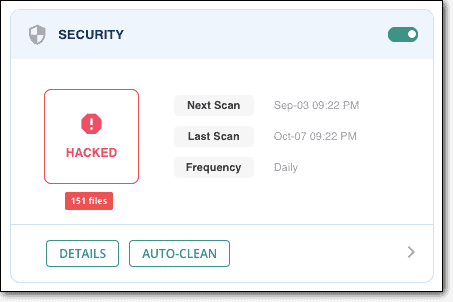
Mit diesen Informationen können Sie die nächsten Schritte zur Sicherung Ihrer Website unternehmen.
Wir empfehlen MalCare aus mehreren Gründen. Die meisten anderen Sicherheits-Plug-ins verwenden den Dateiabgleich, um Malware zu identifizieren. Das bedeutet, dass sie im Grunde eine Liste von Problemen haben, auf die sie achten müssen. Aber was passiert, wenn eine neue Art von Malware Ihre Website infiziert? Es ist nicht in der Liste und wird daher nicht erkannt.
MalCare scannt Ihre Website nicht auf einfache Weise, sondern verfügt über einen ausgeklügelten Algorithmus, der Ihren Code durchkämmt, um festzustellen, ob Ihre Website infiziert ist.
Scannen Sie mit Online-Tools
Sicherheits-Plugins sind nicht die einzige Möglichkeit, Ihre Website zu scannen. Es gibt andere Möglichkeiten, wenn auch nicht so effektiv. Sie können Online-Malware-Scanner verwenden, um Ihre Website schnell zu scannen, um einen Hack zu bestätigen.
Mit Online-Scannern
Beachten Sie jedoch, dass Online-Scanner nur die Dateien auf Ihrer Website überprüfen können, die öffentlich sichtbar sind, und wenn die Malware in anderen Dateien versteckt ist, werden diese Scanner sie nicht erkennen.
Wir empfehlen, diese Scanner erst ab der ersten Ebene der Diagnose und nicht alleine zu verwenden. Wenn ein Online-Scanner einen Hack bestätigt, können Sie entweder ein Sicherheits-Plugin verwenden oder einen Experten beauftragen, Ihre gehackte WordPress-Website gründlich zu scannen und zu bereinigen.
Mit Google Diagnoseseiten
Google bietet eine Reihe von Tools an, mit denen Sie feststellen können, ob Ihre Website infiziert ist. Die Browsing-Warnung oder Blacklists sind Bestätigung genug für Malware auf Ihrer Website, aber es gibt auch andere Tools, die helfen können.
Sie können Ihre Website über den Transparenzbericht von Google betreiben, der Ihnen mitteilt, ob Ihre Website auf der schwarzen Liste steht. Oder Sie können die Search Console verwenden, die die Website regelmäßig scannt.
Suchen Sie manuell nach Malware-Infektionen
Der letzte Modus zum Scannen Ihrer Website besteht darin, den Scan manuell durchzuführen. Wir empfehlen dies nicht, es sei denn, Sie sind ein Sicherheitsexperte. Malware ist komplex und kann sich effektiv verstecken, wenn Sie nicht wissen, wonach Sie suchen. Daher ist es am besten, sich auf Experten zu verlassen, die Tausende von Stunden damit verbracht haben, Sicherheits-Plugins für diesen ausdrücklichen Zweck zu entwickeln.
Wenn Sie Ihre Website jedoch manuell scannen müssen, können Sie dies wie folgt tun.
Mit kürzlich geänderten Dateien
Eine der schnellsten Möglichkeiten, nach Malware zu suchen, besteht darin, sich die kürzlich geänderten Dateien auf Ihrer Website anzusehen. Dazu können Sie einen FTP-Client wie den Dateimanager verwenden, der Ihnen das letzte Änderungsdatum für jede der Dateien anzeigt. Wenn Sie Änderungen an ungewöhnlichen Dateien bemerken, könnte dies ein Zeichen von Malware sein.
Wenn Sie jedoch nicht wissen, wonach Sie suchen, kann dies eine Übung in Sinnlosigkeit sein. Wenn Sie sich also fragen, wonach Sie suchen, verlassen Sie sich am besten auf ein Sicherheits-Plugin.
Mit Kernintegrität der WordPress-Datei

Ihre WordPress-Kerndateien bilden die Grundlage Ihrer Website. Um zu überprüfen, ob die Integrität der Kerndateien noch intakt ist, müssen Sie WordPress von WordPress.org herunterladen und die Dateien mit denen auf Ihrer Website abgleichen. Stellen Sie sicher, dass Sie dieselbe Version herunterladen, die auf Ihrer Website installiert war. Wenn Sie Unterschiede feststellen, könnte dies auf Malware auf Ihrer Website hindeuten.
Wie entferne ich Malware einfach von der WordPress-Site?
Wenn Sie bestätigt haben, dass Ihre WordPress-Site mit Malware infiziert ist, haben Sie das Problem bereits identifiziert. So sind Sie näher daran, Ihre Website wieder auf Kurs zu bringen.
Es gibt verschiedene Möglichkeiten, Malware von der WordPress-Site zu entfernen, und einige sind effektiver als andere. Wir werden die beiden häufigsten besprechen.
Entfernen Sie Malware von WordPress mit einem Sicherheits-Plugin
MalCare ist der einfachste Weg, Malware von der WordPress-Website zu entfernen. Es ist nicht nur schnell, sondern auch äußerst effektiv. Wir empfehlen diese Vorgehensweise jedem, der eine infizierte Website hat, da MalCare gründlich ist und sein intelligenter Algorithmus von jeder gehackten Website lernt, die es bereinigt. Befolgen Sie diese Schritte, um Malware mit MalCare von Ihrer WordPress-Website zu entfernen.
- Melden Sie sich bei Ihrem MalCare-Dashboard an
- Gehen Sie im Dashboard zum Abschnitt Sicherheit
- Scannen Sie Ihre Website, um einen aktualisierten Status Ihrer Website zu erhalten
- MalCare zeigt Ihnen den aktuellen Status Ihrer Website
- Klicken Sie auf die Schaltfläche „Site bereinigen“ oder „Automatische Bereinigung“.
- Lehnen Sie sich zurück, während MalCare Ihre Website aufräumt
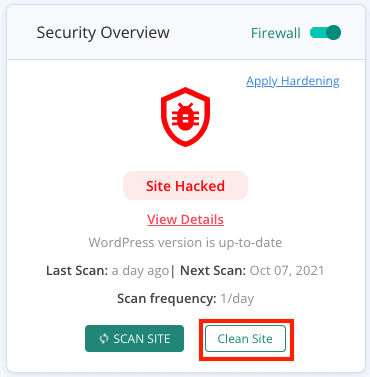
Auf diese Weise wird Ihre Website nicht nur von der Malware befreit, MalCare verfügt auch über eine leistungsstarke Firewall, die Ihre Website vor zukünftigen Angriffen schützt.
Malware manuell aus WordPress entfernen
Bevor wir uns mit der manuellen Entfernung von Malware aus WordPress befassen, müssen wir Ihnen sagen, dass diese Vorgehensweise NICHT EMPFOHLEN wird. Es besteht nicht nur die Möglichkeit, dass Sie Malware verpassen, sondern wenn Sie versehentlich eine wichtige Datei löschen, kann dies Ihre gesamte Website beschädigen.
Wenn Sie jedoch mit einer manuellen Bereinigung Ihrer WordPress-Site fortfahren müssen, gehen Sie folgendermaßen vor. Befolgen Sie einfach die unten aufgeführten Schritte zur manuellen Bereinigung von WordPress-Malware.
1. Sichern Sie Ihre Website
Stellen Sie zunächst sicher, dass Sie ein vollständiges Backup Ihrer WordPress-Site erstellen, bevor Sie versuchen, sie manuell zu bereinigen, damit Sie Ihre Website wiederherstellen können, falls etwas schief geht. Es ist besser, eine gehackte Website zu haben, als sie vollständig zu verlieren.
2. Laden Sie saubere Versionen von WordPress Core, Themes und Plugins herunter
Um Ihre Website wiederherzustellen, benötigen Sie nicht infizierte Dateien für Ihre WordPress-Website. Da sich Malware überall auf Ihrer Website befinden kann, ist es am besten, die sauberen Installationen Ihrer Website-Dateien aus dem WordPress-Repository herunterzuladen. Stellen Sie sicher, dass Sie dieselbe Version wie die auf Ihrer Website herunterladen, um die Dateien zu vergleichen und Malware zu lokalisieren.
3. Installieren Sie den WordPress-Kern neu
Jetzt, da Sie die sauberen Versionen Ihrer Website-Komponenten haben, ist es an der Zeit, den eigentlichen WordPress-Malware-Bereinigungsprozess zu starten. Der erste Schritt besteht darin, die Kerndateien neu zu installieren. Wir haben dies bereits gesagt, aber sicherzustellen, dass Sie dieselbe Version wie zuvor verwenden, ist äußerst wichtig, da Ihre Website sonst nicht richtig funktioniert.
Sie können cPanel von SFTP verwenden, um auf Ihre WordPress-Dateien zuzugreifen, und dann die Ordner „wp-admin“ und „wp-includes“ ersetzen. Diese Ordner enthalten keine Benutzerinhalte, daher ist das Ersetzen relativ problemlos. Suchen Sie anschließend in den folgenden Ordnern nach Malware:
- index.php
- wp-config.php
- wp-settings.php
- wp-load.php
- .htaccess
Es gibt keine Art von Malware, nach der wir Sie fragen können. Daher ist es wichtig, dass Sie sicherstellen, dass jeder seltsame Code, auf den Sie stoßen, Malware ist, bevor Sie ihn löschen. Werfen Sie außerdem einen Blick auf den Ordner „wp-uploads“. Wenn Sie PHP-Dateien in diesem Ordner sehen, löschen Sie sie, da er keine haben soll.
4. Reinigen Sie Themen- und Plug-in-Dateien
Wenn Sie Malware in bestimmten Themen- oder Plug-in-Dateien identifiziert haben oder diese Ihnen aufgrund kürzlich vorgenommener Änderungen verdächtig erscheint, müssen Sie diese Dateien bereinigen. Themen- und Plug-in-Dateien befinden sich im Ordner wp-contents. Sie müssen jede dieser Dateien einzeln durchgehen und sie mit frischen Downloads vergleichen, um verdächtigen Code zu finden.
Denken Sie daran, dass nicht alle Änderungen in den Dateien schlecht sind. Wenn Sie eine Ihrer Erweiterungen angepasst haben, wird dies als zusätzlicher Code in diesen Dateien widergespiegelt.
Wichtiger Hinweis: Verwenden Sie niemals ein auf Null gesetztes Design oder Plugin auf Ihrer WordPress-Seite. Sie sind nicht nur voller Schwachstellen, sondern enthalten oft versteckte Malware.
5. Entfernen Sie Malware aus WordPress-Datenbanktabellen
Zusätzlich zu den Dateien müssen Sie auch Malware aus WordPress-Datenbanktabellen entfernen. Dazu müssen Sie Ihr Datenbank-Admin-Panel verwenden. Sobald Sie sich beim Admin-Panel anmelden, müssen Sie nach verdächtigen Inhalten suchen. Überprüfen Sie speziell die Tabellen ‚wp_options‘ und ‚wp_posts‘. Wenn Sie Ihre Datenbanktabellen effektiv bereinigen möchten, können Sie diese ausführliche Anleitung durchgehen.
Sobald Sie die Tabelle mit verdächtigem Inhalt gefunden haben, müssen Sie die Tabelle öffnen und den Inhalt manuell löschen. Wenn Sie damit fertig sind, testen Sie Ihre Website, um sicherzustellen, dass sie noch funktioniert.
6. Entfernen Sie alle Backdoors
Sie haben Ihre WordPress-Seite jetzt bereinigt. Aber wenn Sie die Ursache für Malware nicht beseitigen, besteht eine große Chance, dass Ihre WordPress-Website erneut infiziert wird. Um Ihre WordPress-Site vor zukünftigen Angriffen zu schützen, müssen Sie alle Hintertüren entfernen.
Hintertüren sind Lücken im Website-Code, die es Hackern ermöglichen, Malware in Ihre Website einzuschleusen und sich Zugriff darauf zu verschaffen. Sie können nach gängigen Backdoor-Schlüsselwörtern oder Begriffen wie eval, preg_replace, str_replace, base64_decode, gzinflate usw. suchen und diese löschen, wenn Sie welche finden.
Wichtiger Hinweis: Die oben genannten Schlüsselwörter können auch im Website-Code verwendet werden und sind möglicherweise kein Teil von Malware. Wenn Sie kein Experte für Bereinigungen sind, verwenden Sie für diesen Zweck am besten ein Sicherheits-Plugin.
7. Laden Sie bereinigte Dateien erneut hoch
Sobald Ihre Bereinigung abgeschlossen ist, müssen Sie diese Dateien erneut auf Ihre Website hochladen. Dieser Vorgang ist dem manuellen Wiederherstellen eines Backups sehr ähnlich, und Sie können cPanel oder SFTP verwenden, um dasselbe zu tun.
Zuerst müssen Sie die Dateien und Tabellen löschen, die Sie ersetzen möchten, und dann die sauberen Versionen hochladen. Stellen Sie sicher, dass Sie Ihr Backup an Ort und Stelle haben, falls bei diesem Schritt etwas schief geht.
8. Bereinigen Sie den Cache
Cache speichert Versionen Ihrer Website, um die Anfragen zu reduzieren, die an Ihren Website-Server gehen. Dies bedeutet jedoch, dass die zwischengespeicherte Version Ihrer Website auch Malware enthält, wenn Ihre Website gehackt wird. Sie müssen den WordPress-Cache löschen, um sicherzustellen, dass Ihre Website vollständig sauber ist.
9. Überprüfen Sie jedes Plugin und Design
Ihre Themes und Plugins könnten auch nach einer Bereinigung Schwachstellen oder Spuren von Malware verbergen. Daher ist es wichtig, jeden von ihnen zu überprüfen.
Um Ihre Designs und Plugins zu überprüfen, müssen Sie sie alle deaktivieren. Sie können dies tun, indem Sie Ihren wp-contents-Ordner in etwas anderes umbenennen. Aktivieren Sie sie dann nacheinander und prüfen Sie, ob sich Ihre Website anders verhält oder ob die Erweiterung einwandfrei funktioniert. Wenn alles glatt läuft, sind Ihre Erweiterungen frei von Malware.
10. Verwenden Sie zur Bestätigung einen Sicherheitsscanner
Malware ist nicht vorhersehbar, daher lohnt es sich zu bestätigen, dass Ihre WordPress-Site vollständig frei von Malware ist, nachdem Sie Ihre Website manuell bereinigt haben. Verwenden Sie einen Sicherheitsscanner, um Ihre Website gründlich zu scannen und festzustellen, dass keine Spuren von Malware auf Ihrer Website vorhanden sind.
Dieser Schritt gibt Ihnen zusätzliche Bestätigung und sagt Ihnen, ob Ihre Bemühungen Früchte getragen haben. Wenn der Scanner immer noch Malware erkennt, kann es ratsam sein, ein Sicherheits-Plug-in zur Bereinigung zu verwenden.
Wichtige Schritte zur Bereinigung von Malware nach WordPress
Glückwunsch! Sie haben Malware erfolgreich von Ihrer WordPress-Site entfernt. Es ist keine Kleinigkeit. Aber der Prozess ist noch nicht abgeschlossen. Sie müssen einige zusätzliche Maßnahmen ergreifen, um Ihre Website weiter zu sichern.
Sichere Benutzerkonten
Nachdem Sie Ihre Datenbank und Dateien bereinigt haben, müssen Sie nun alle Ihre Benutzerkonten sichern. Denn wenn die Malware über eines der Benutzerkonten eingedrungen ist, besteht die Möglichkeit, dass Ihre Website erneut infiziert wird.
Ändern Sie alle Passwörter in Ihrem WordPress-Konto, einschließlich Ihres Hosting-Panels, Ihrer Datenbank und Ihrer FTP-Passwörter. Suchen Sie auch nach zusätzlichen oder verdächtigen Benutzerkonten, die Sie möglicherweise nicht erstellt haben. Löschen Sie alle verdächtigen Konten, auf die Sie stoßen.
Entfernen Sie Malware-Warnungen
Wenn Ihre Website infiziert ist, wird sie von Suchmaschinen und Webhosts gleichermaßen gemeldet. Viele Websites und Webhoster verwenden auch die Blacklist von Google, daher ist es wichtig, die Malware-Warnungen bei Google zu entfernen. Sie können dies über die Search Console tun, mit der Sie eine Überprüfung anfordern können, sobald Ihre WordPress-Website frei von Malware-Infektionen ist.
Diese Schritte sollten Ihnen dabei helfen, die meisten Schäden rückgängig zu machen. Aber denken Sie daran, dass Malware nicht vorhersehbar ist. Es kann sich überall verstecken und unberechenbar wirken, daher ist es immer schwierig, es zu erkennen. Die beste Vorgehensweise ist die Verwendung eines Sicherheits-Plugins, da es von Experten entwickelt wird, die Malware ausführlich recherchiert haben.
Wie wurde Ihre WordPress-Site mit Malware infiziert?
Möglicherweise haben Sie Maßnahmen ergriffen, um Ihre Website zu sichern, und sind dennoch mit Malware in Berührung gekommen. Dies geschieht, weil Code immer Lücken hat. Ihre WordPress-Website besteht vollständig aus Code, daher ist es wichtig zu wissen, dass keine Website 100 % sicher ist.
Das mag entmutigend klingen, aber es gibt Möglichkeiten, wie Sie Ihre Website sichern können, sodass Sie selbst Hacks und Angriffe vermeiden oder den Schaden auf ein Minimum beschränken können. Aber wenn Sie sich fragen, was Hacks überhaupt verursacht, hier sind einige häufige Ursachen:
- Schwachstellen in Themes und Plugins
- Unentdeckte Hintertüren
- Schwache Passwörter
- Unnötige Benutzerrechte
- Aktive alte Konten
- Ungesicherte Kommunikation
- Probleme mit dem Webhost
Wenn Sie MalCare installiert haben, erkennt es Schwachstellen im Voraus und warnt Sie. Gleichzeitig schützen Sie Ihre Website vor anderen Problemen.
Auswirkungen einer Malware-Infektion auf Ihre WordPress-Site
Sie wissen bereits, dass Malware schlecht für Ihre Website ist. Aber wie schlimm ist es genau? Die Auswirkungen von Malware auf eine Website können weitreichend sein. Abhängig von Ihrer Website, der Art der Malware und einigen anderen Faktoren kann das Vorhandensein von Malware auf Ihrer Website Ihren Geschäftsbetrieb zum Scheitern bringen. Dies sind nur einige der Folgen von Malware, die Sie erwarten können:
- Suchmaschinen-Warnung „Betrügerische Website voraus“.
- Kontosperrung durch Ihren Webhost
- Google-Blacklisting
- Verunstaltung der Website
- IP-Blacklisting
- Der Datenverkehr wird auf Spam-Websites umgeleitet
- Hinzufügen von Spam-Seiten
- Datenschutzverletzung oder -verlust
Malware ist nie eine gute Nachricht, und die beste Vorgehensweise besteht darin, Ihre Website so früh wie möglich zu sichern. Wenn Sie Malware vermuten, entfernen Sie sie so schnell wie möglich, denn die Situation wird schlimmer, je länger Malware auf Ihrer Website verbleibt.
Wie schützt du deine WordPress-Seite in Zukunft vor Malware-Infektionen?
Wenn Ihre Website infiziert wurde, besteht die Möglichkeit, dass sie erneut infiziert wird. Hacker neigen dazu, Hintertüren oder Schwachstellen auf Ihrer Website auszunutzen, und es wird einfacher, eine Website zu hacken, wenn sie bereits gehackt wurde. Es gibt jedoch Möglichkeiten, wie Sie Ihre Website vor zukünftigen Angriffen schützen können.
Investieren Sie in ein Sicherheits-Plugin
Eine Sicherheitslösung wie MalCare schützt Ihre Website vor Angriffen und warnt Sie frühzeitig vor Schwachstellen. Die leistungsstarke Firewall von MalCare hält auch alle unerwünschten Anfragen in Schach und sorgt dafür, dass Ihre Website vollständig gesichert ist.
Anstatt Maßnahmen zu ergreifen, nachdem Sie Malware entdeckt haben, ist es am besten, Ihre Website proaktiv mit einer vollständigen Sicherheitslösung zu sichern.
Machen Sie regelmäßig Backups
Wir empfehlen Ihnen, tägliche Backups Ihrer Website und Echtzeit-Backups für WooCommerce-Websites zu erstellen. Backups sind das A und O Ihrer Website-Sicherheit – wenn nichts anderes funktioniert, können Sie Ihre Website jederzeit wiederherstellen.
BlogVault bietet regelmäßige automatische Backups, die auf Offsite-Servern gespeichert werden, sodass Sie Ihre Backups immer noch wiederherstellen und Zugriff erhalten können, wenn Sie den Zugriff auf Ihre Website verlieren.
Aktualisieren Sie Ihre Website regelmäßig
Entwickler entdecken oft Schwachstellen in Themes, Plugins und sogar WordPress selbst. Sobald diese Schwachstellen entdeckt werden, veröffentlichen sie einen Patch für diese durch neue Updates. Daher ist es äußerst wichtig, Ihre Website regelmäßig zu aktualisieren. Auf diese Weise bleibt Ihre Website sicher vor Hackern, die kürzlich entdeckte Schwachstellen ausnutzen.
Scannen Sie regelmäßig
Das regelmäßige Scannen Ihrer Website hilft Ihnen, Malware zu identifizieren, bevor sie Schaden anrichtet. Wenn Sie Ihre Website nur scannen, wenn Sie Malware vermuten, hat Malware wahrscheinlich bereits begonnen, Ihnen Probleme zu bereiten. Daher ist es am besten, täglich Scans durchzuführen, um die Sicherheit Ihrer Website im Auge zu behalten.
Härten Sie Ihre Website
WordPress empfiehlt eine Liste von Korrekturen, die Sie durchführen können, um Ihre Website weiter zu sichern. Diese Korrekturen werden als WordPress-Härtung bezeichnet. Wenn Sie MalCare auf Ihrer Website installiert haben, können Sie Ihre Website mit einem Klick auf eine Schaltfläche härten. Wenn Sie Ihre Website jedoch manuell härten möchten, können Sie diese Anleitung durchgehen, die alle Schritte im Detail erklärt.
Abschluss
Glückwunsch! Sie haben den ersten Schritt zur Sicherung Ihrer Website getan. Je mehr Sie über Malware wissen, desto besser können Sie Ihre Website schützen. Wir hoffen, dass dieser Artikel alle Ihre Fragen und Bedenken bezüglich der Entfernung von Malware von der WordPress-Site klärt.
Das Beste, was Sie jetzt für Ihre Website tun können, ist, sich ein Sicherheits-Plugin zu besorgen, das Ihre Website nicht nur schützt, sondern auch verbessert. MalCare schützt über 300.000 Websites mit seinem leistungsstarken Algorithmus, seiner intelligenten Firewall und gründlichen Scans. Aber das ist noch nicht alles, es verbessert aktiv die Leistung Ihrer Website, indem es die Verarbeitung auf Offsite-Server auslagert und Bot-Angriffe in Schach hält.
Häufig gestellte Fragen
Wie entferne ich Malware von meiner WordPress-Seite?
Wenn Sie Malware auf Ihrer Website vermuten, sollten Sie die folgenden Schritte unternehmen:
- Scannen Sie Ihre Website mit MalCare – kostenlos!
- Wenn Sie Malware bestätigen, ist es Zeit für eine Bereinigung
- Erstellen Sie ein Backup Ihrer Website
- Reinigen Sie WordPress mit einem Sicherheits-Plugin wie MalCare von Malware
- Installieren Sie eine Firewall auf Ihrer Website
- Ändern Sie alle Passwörter
- Entfernen Sie die Malware-Warnungen auf Google
Wie suche ich bei Google nach Malware-Warnungen?
Google kennzeichnet Websites mit Malware für seine Nutzer. Es wird entweder eine Warnung „Betrügerische Website voraus“ ausgeben oder Ihre Website von seiner Suchmaschine auf die schwarze Liste setzen. Achten Sie auf das Feedback der Benutzer und besuchen Sie Ihre Website gelegentlich aus einem Inkognito-Fenster, um sicherzustellen, dass keine Warnungen auf Ihrer Website angegriffen werden.
Wie suche ich manuell nach Malware?
Wenn Sie manuell nach Malware suchen möchten, können Sie Folgendes tun:
- Suchen Sie nach kürzlich geänderten Dateien
- Überprüfen Sie die Integrität der WordPress-Core-Datei
- Überprüfen Sie die Anzahl der Seiten Ihrer Website
- Überprüfen Sie die .htaccess-Datei
Wie schütze ich meine WordPress-Seite vor Malware?
Der beste Weg, Ihre Website zu sichern, ist die Investition in eine Sicherheitslösung. Aber darüber hinaus können Sie Folgendes tun:
- Verwenden Sie starke Passwörter
- Machen Sie regelmäßig Backups
- Führen Sie regelmäßig Scans durch
- Härten Sie Ihre Website
- Alles aktualisieren
- Installieren Sie SSL
Wie finde ich schädlichen Code in WordPress?
Es gibt drei Möglichkeiten, wie Sie schädlichen Code auf Ihrer WordPress-Website finden können:
- Tiefer Scan mit einem Sicherheits-Plugin
- Scannen Sie mit Online-Tools
- Manuell scannen
